"Jeg vil laste ned en film til iPhone 6, og det står at jeg ikke har lagringsplass igjen, fordi jeg har to filmer lagret på iCloud-kontoen min. Hva kan jeg gjøre? Hjelp."
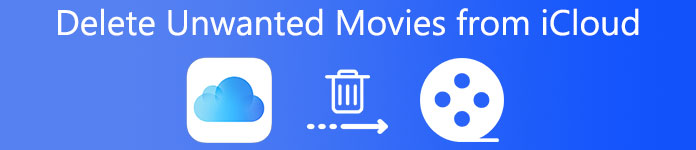
Få ikke noe varslingsvarsel når du laster ned filmer? Det er på tide å slette filmer fra iCloud. Med tanke på de kompliserte innstillingene i iCloud, gjør det mange mennesker misforstå hvordan du fjerner filmer fra iCloud riktig. Derfor skal vi dele med flere metoder for å slette filmer fra iCloud i denne opplæringen. Når du trenger å frigjøre plass på din iCloud-konto, finner du hjelpelinjene.
- Del 1: Slik sletter du filmer fra iCloud ved hjelp av min Photo Stream?
- Del 2: Slik sletter du videoer fra iCloud fra Innstillinger
- Del 3: Hvordan skjule videoer fra iCloud?
- Del 4: Hvordan gjenopprette slettede filmer fra iCloud
- Del 5: Vanlige spørsmål om sletting av filmer fra iCloud
Del 1: Slik sletter du filmer fra iCloud ved hjelp av min Photo Stream?
Min Photo Stream er en skybasert løsning for iPhone og iPad brukere til sikkerhetskopiere bilder og videoer automatisk. Det er i stand til å lagre filmer som er lastet ned i de siste 30-dagene, til iCloud automatisk hvis du har slått på denne funksjonen på enheten din. Så selv om du slettet dem på enheten din, er de fortsatt i My Photo Stream og venter på at du skal slette filmer fra iCloud. Trinnene nedenfor kan hjelpe deg med å fullføre det.
Trinn 1. Start Photos-appen din fra startskjermen, velg "Albums" og gå deretter til albumet med tittelen "My Photos Stream".
Trinn 2. Trykk på "Velg" øverst til høyre på skjermen og berør hver film for å slette fra iCloud. Sørg for å velge alle uønskede filmer.
Trinn 3. Trykk på "Trash"-knappen på toppen av skjermen og trykk deretter på "Slett" på bekreftelsesmeldingen.
Trinn 4. Det er ikke nok. Filmene går til mappen "Nylig slettet" og lagres her i 30 dager. Tilbake til Bilder-appen, åpne mappen "Nylig slettet" og slett de uønskede filmene permanent.
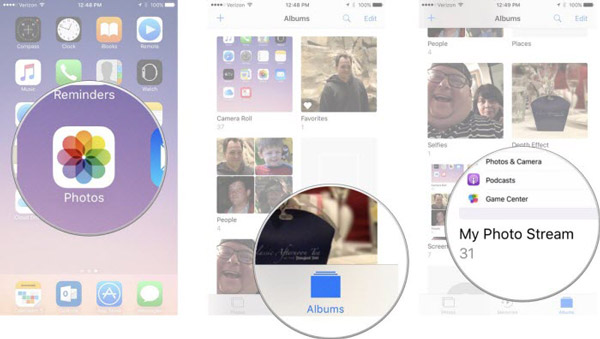
Denne måten er tilgjengelig når du sletter filmer fra iCloud hvis du har aktivert iCloud Photos Library og My Photos Stream.
Del 2: Slik sletter du videoer fra iCloud fra innstillinger
I følge Apple sikkerhetskopierer iCloud kjøpshistorikken til iTunes. Med et annet ord, hvis du har lastet ned filmer til videoene eller TV-appen din fra iTunes, vil de også bli synkronisert med iCloud. Ikke bekymre deg! Prosessen med å slette filmer fra iCloud i slike situasjoner er ganske enkel; du trenger ikke engang å åpne Video-appen.
Trinn 1. Kjør iOS-innstillingsappen din fra startskjermen, gå til "Innstillinger"> [navnet ditt]> "Generelt"> "Lagring og iCloud-bruk" og trykk på "Administrer lagring" under "Lagring" -sektoren på iOS 10.3 og nyere, eller " Innstillinger ">" Generelt ">" Lagring og iCloud-bruk "og trykk på" Administrer lagring "på iOS 10.2 og tidligere.
Trinn 2. Nå kan du se alle appene på listen. Rull ned og finn videoer eller TV-app, trykk på den for å vise de nedlastede filmene. Velg en video, sveip til venstre over den og trykk på "Slett" for å slette filmen fra iCloud.
Trinn 3. For å slette flere videoer på en gang, trykk på "Rediger" på toppen av skjermen, trykk på "minus"-knappen og trykk "Slett" på hver uønsket film.
Denne måten er gyldig for å slette filmer fra iCloud og enheten din, hvis videoer er slått på i "Innstillinger"> [navnet ditt]> "iCloud"> "Administrer lagring"> [enhetsnavnet ditt].
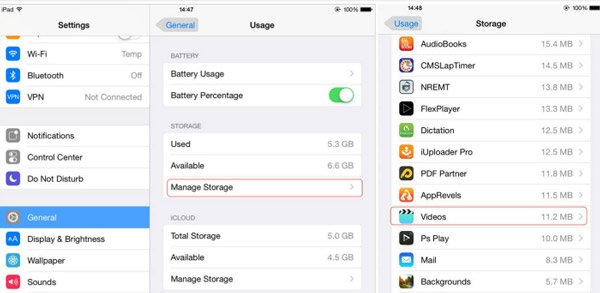
Del 3: Hvordan skjule videoer fra iCloud?
Noen klagde over at de har tørket filmer fra Video-appen, men når de åpner Videos app igjen, er filmene fortsatt der. Det er fordi du har aktivert den automatiske synkroniseringsfunksjonen og filmene tilbake til enheten din fra iCloud backup. Løsningen er enkel; skjul bare disse videoene fra iCloud med trinnene nedenfor.
Trinn 1. Start Innstillinger-appen, trykk på navnet ditt og bla nedover for å finne "iTunes & App Store"; trykk på den for å gå videre.
Trinn 2. Deretter velger du alternativet "Videoer" og setter bryteren til "AV" -posisjon. Etter å ha gjort det, blir filmene skjult fra enheten din.
Denne måten er ikke å slette filmer fra iCloud eller frigjøre plass på deg iCloud-kontoen.
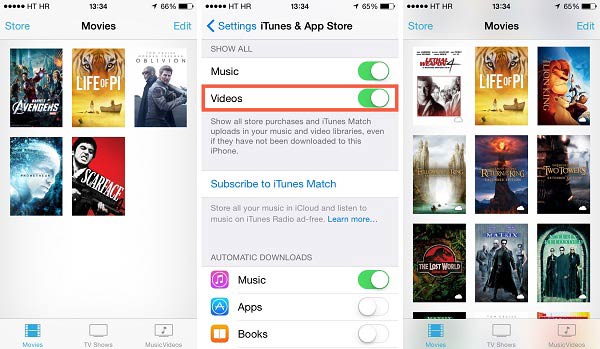
Del 4: Hvordan gjenopprette slettede filmer fra iCloud
Det er velkjent at iCloud er et nyttig sikkerhetskopieringsverktøy, men det blir komplisert når du bare vil gjenopprette slettede filmer fra iCloud, fordi du ikke kan åpne iCloud-sikkerhetskopier og trekke ut bestemte filer. På dette tidspunktet trenger du et profesjonelt iOS-verktøy, for eksempel Apeaksoft iPhone Data Recovery. De viktigste funksjonene er:
- Gjenopprett slettede filmer fra iCloud med ett klikk, enten du sletter ved en feil eller fullstendig gjenoppretter.
- Forhåndsvisning av filmer fra iCloud-sikkerhetskopiering for selektiv gjenoppretting.
- Ved siden av iCloud-sikkerhetskopiering støtter den også å få tilbake tapte videoer fra iOS-enheten og iTunes-sikkerhetskopier.
- I tillegg til videoer, som også er kompatible med en rekke datatyper, som kontakter, påminnelser, notater, bilder, musikk, appdata og mer.
- Arbeid for iPhone X / 8 / 7 / 6 / 6c / 5 / 5, iPad Pro / Air / mini 5 / mini 4 / mini 4 / mini 3 eller tidligere generasjoner, iPod Touch.
- Tilgjengelig for Windows 10 / 8 / 8.1 / 7 / XP og Mac OS.
Kort sagt, det er den enkleste måten å gjenopprette slettede filmer fra iCloud.
Slik gjenoppretter du slette filmer fra iCloud separat
Trinn 1. Få tilgang til iCloud-sikkerhetskopiering på datamaskinen
Få iPhone Data Recovery installert på datamaskinen din basert på operativsystemet. Start applikasjonen, velg "Gjenopprett fra iCloud-sikkerhetskopifil" på venstre side og logg på iCloud-kontoen og passordet ditt.

Trinn 2. Forhåndsvis iCloud-sikkerhetskopiering for gjenoppretting
Velg iCloud-sikkerhetskopien for enheten din på listen og trykk på "Last ned" -knappen. Etter nedlasting blir du ført til detaljvinduet. Velg "App-videoer" på venstre bånd for å vise filmene på høyre panel.

Trinn 3. Gjenopprett slettede filmer fra iCloud
Velg de ønskede filmene på listen ved å merke av i avmerkingsboksene og klikke på "Gjenopprett" -knappen. I popup-dialogboksen, slipp et sted for å lagre filmene og trykk "Gjenopprett" igjen for å fullføre filmgjenoppretting.
Del 5: Vanlige spørsmål om sletting av filmer fra iCloud
Vil sletting av filmer fra iCloud slettes fra iPhone?
Nei, filmer på iCloud er sikkerhetskopien av filmer på iPhone. Så når du sletter filmer fra iCloud, blir de ikke slettet fra iPhone.
Hvordan kan jeg slette kjøpte filmer fra iCloud?
Du kan ikke slette noe fra kjøpshistorikken din. Det du kan gjøre er å skjule dem via iTunes do.
Hvordan kan jeg frigjøre iCloud-lagring?
Du kan slette filene du har lagret i iCloud Drive for å frigjøre iCloud-lagring. Eller du kan oppgradere iCloud-lagringsplanen din fra iPhone, iPad, iPod touch, Mac eller PC. Velg mellom totalt 50 GB, 200 GB eller 2 TB.
Konklusjon:
I denne opplæringen har vi delt hvordan å slette filmer fra iCloud. Som du kan se, er det flere måter å fjerne filmer fra deg iCloud-konto via Mine bilder Stream, Innstillinger eller Videoer under forskjellige situasjoner. Og vi introduserte også en profesjonell måte å gjenopprette slettede filmer fra iCloud. Nå kan du føle deg fri rydde opp iCloud-lagringen din. Har du flere spørsmål om iCloud? Vennligst legg igjen en melding under dette innlegget. Vi svarer så snart som mulig.




